Tabla de Contenidos
![]()
1.1 Guía de instalación de Debian 8.0 'Jessie'
Arranque desde el CD-ROM
Inserte el CD-ROM de instalación de Debian en la unidad de CD y reinicie el sistema.
No olvide configurar su equipo para que pueda arrancar desde el CD-ROM. Para esto hay que cambiar la configuración en la BIOS para que el primer dispositivo de arranque sea el CD-ROM, o en algunos equipos, presionar una tecla que permite seleccionar el dispositivo de arranque.
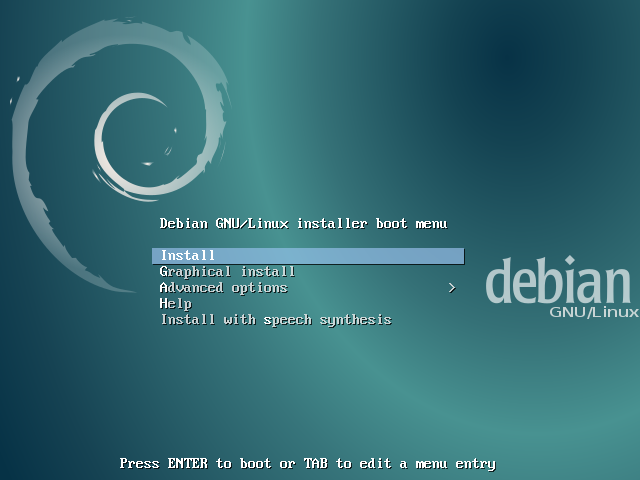
La imagen anterior es la primera pantalla que aparece después de iniciar un cd/dvd de instalación del sistema operativo Debian.
Para comenzar el proceso de instalación, seleccione la opción Install y luego presione [ENTER].
Localización
Después de unos segundos hay que seleccionar el idioma de instalación, que será también el idioma utilizado por el sistema.
Por motivos de compatibilidad, se recomienda seleccionar English:
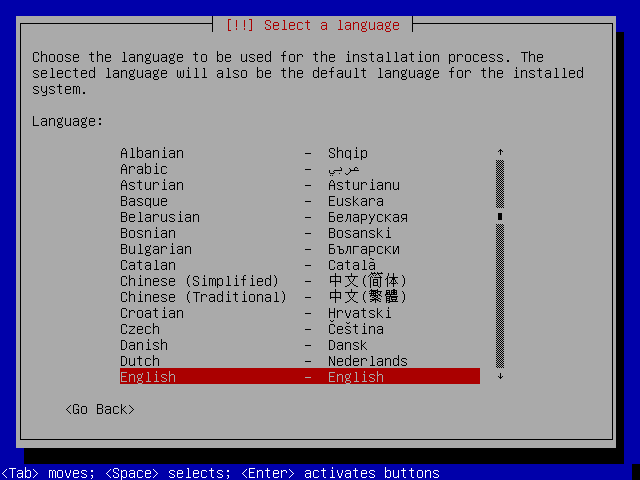
Después, deberá indicar la localización geográfica del servidor. Basada en el idioma seleccionado, aparecerá una lista con varios países. Si no encuentra el país, puede seleccionar other:
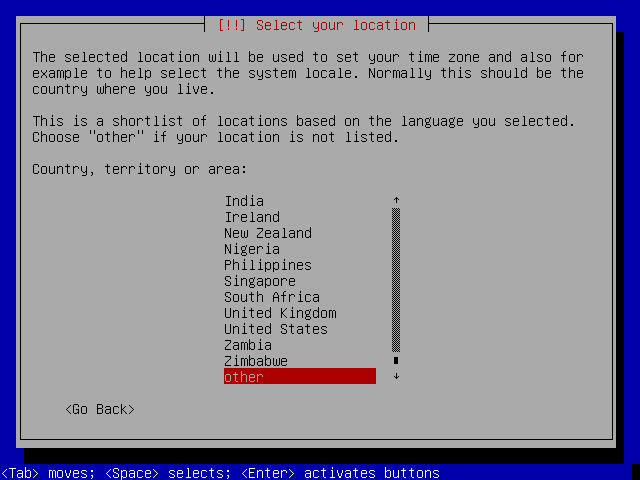
Si ha seleccionado other, después debe indicar la región:
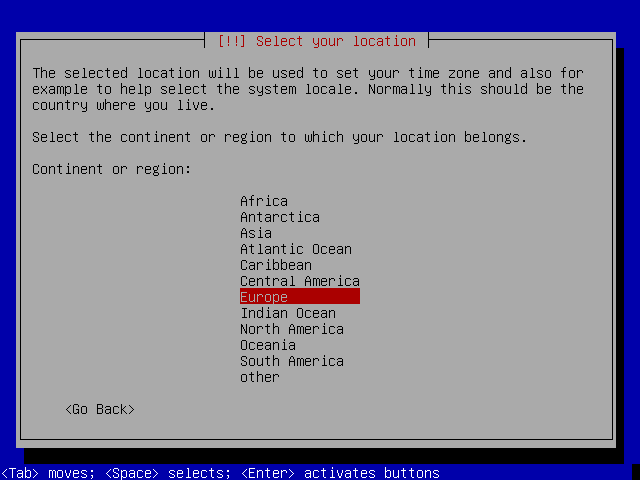
Finalmente, debe seleccionar el país:
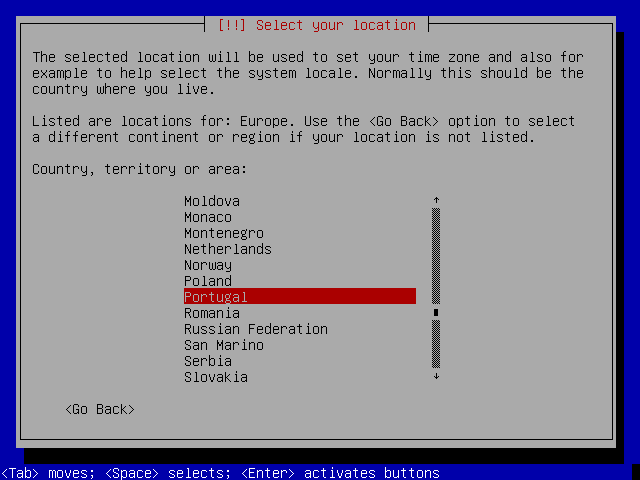
En el siguiente paso, vamos a escoger otra vez el inglés para evitar conflictos de compatibilidad.
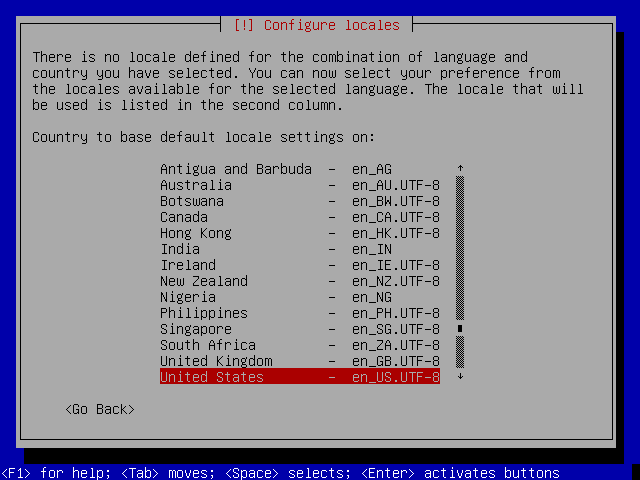
Después puede escoger el mapa de teclado. Si necesita escribir en español, puede seleccionar Spanish o Latin American. Si necesita escribir en varios idiomas, us-intl w/ dead keys es una buena opción.
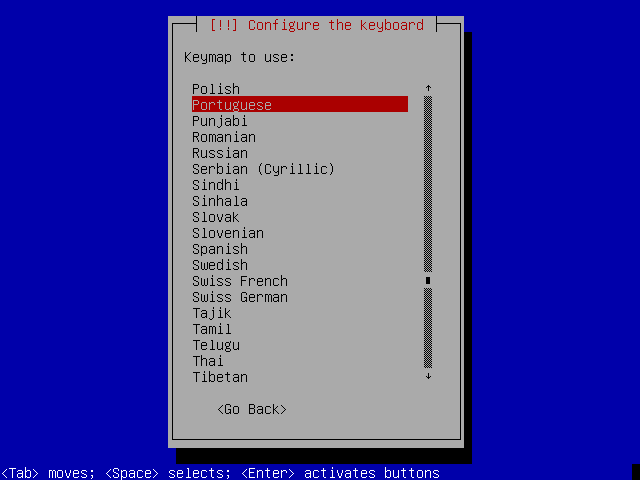
Por último el instalador cargará algunos componentes antes de pasar a la etapa de configuración de red.
Conexión a Internet
Para conectarse a Internet se necesita, básicamente, la asignación de una dirección IP a la interfaz (tarjeta) de red, y de un nombre al sistema. La dirección IP y los demás parámetros de la red pueden obtenerse de forma automática, a partir de un servidor DHCP o se pueden configurar manualmente.
Dirección IP automática vía DHCP
En este paso el instalador intentará obtener una dirección IP de forma automática, a través de un servidor DHCP:
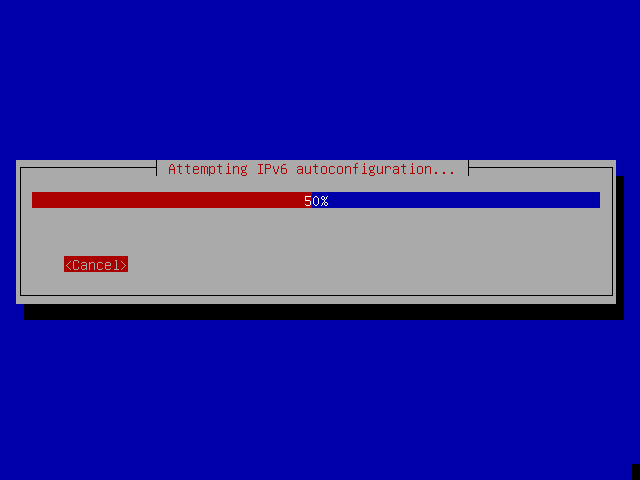
Dirección IP manual
Si el instalador no puede obtener de forma automática la dirección IP, o si el proceso se interrumpe, habrá que configurar la conexión a Internet manualmente.
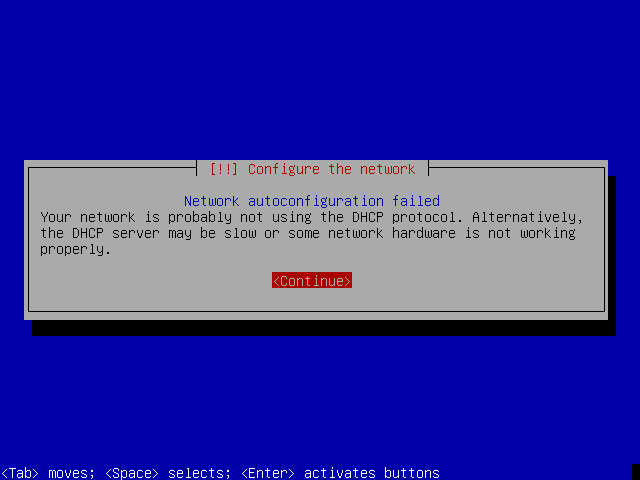
En este caso, seleccione la opción “configuración manual de la red”:
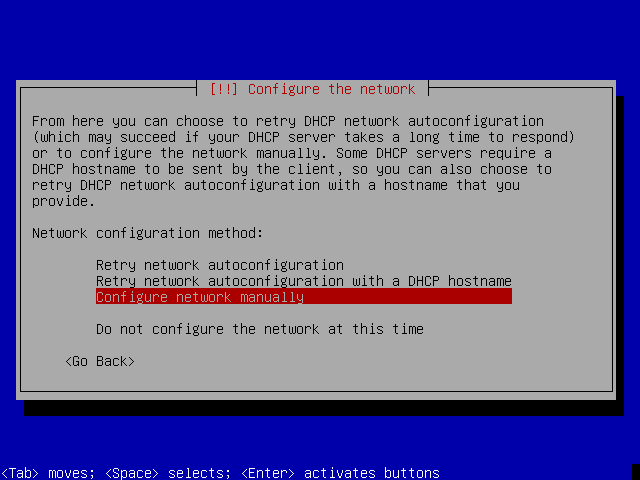
Escriba la dirección IP del sistema. Esta dirección debe ser única en la configuración de la red local.
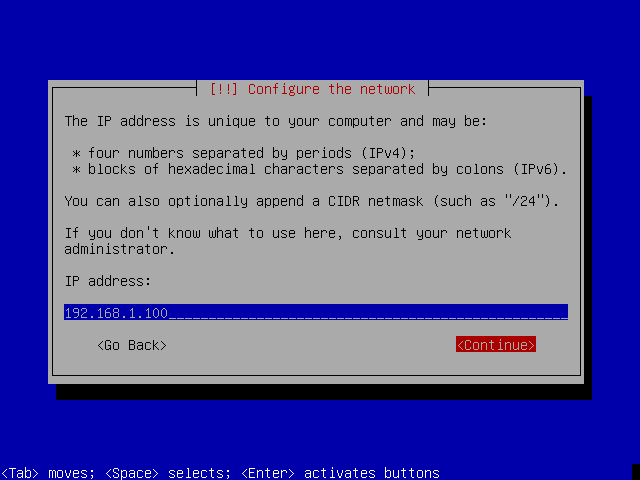
Escriba la máscara de red o acepte la sugerida por el sistema:
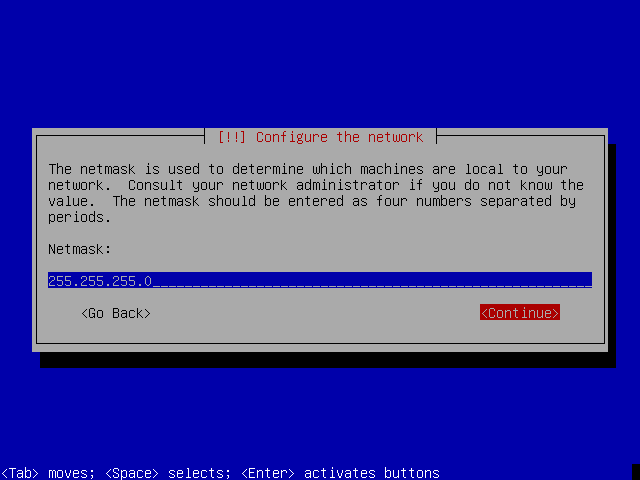
El gateway es el dispositivo a través del cual los equipos de la red interna acceden a Internet. Normalmente es la dirección IP del router o el modem de nuestro proveedor de acceso a Internet.
Indique el gateway o acepte el sugerido:
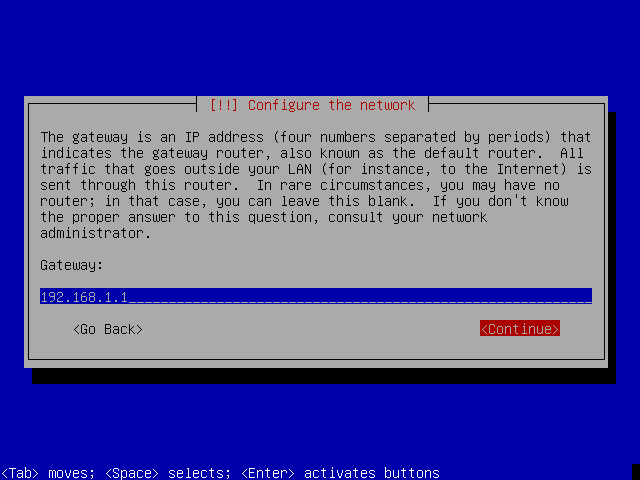
La dirección del servidor DNS se puede obtener a través de nuestro proveedor de acceso a la red. Generalmente, es la misma dirección del router.
Indique la dirección del servidor DNS o acepte la sugerida:
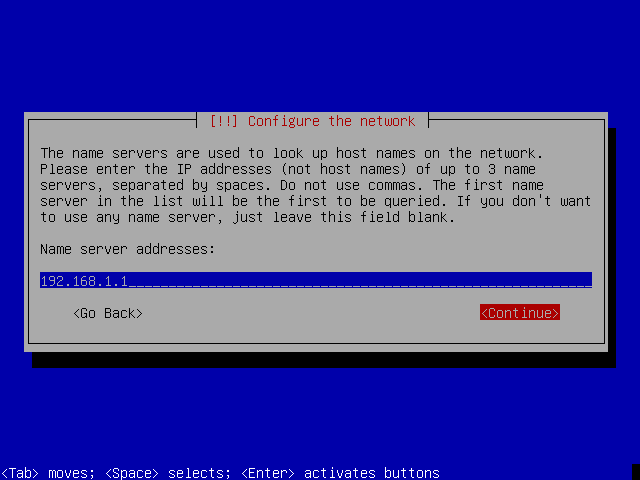
Nombre del sistema
Indique el nombre con el que se conocerá al sistema en la red. Al igual que la dirección IP, ese nombre debe ser único en la red local:
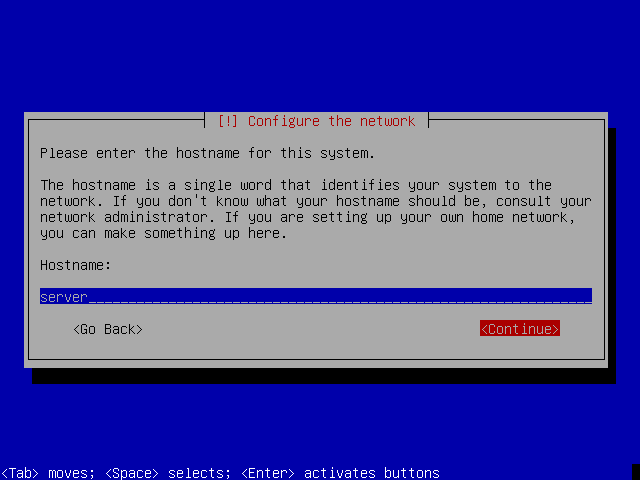
Indique el dominio. Debe emplearse un dominio inexistente, como “casa-red” o “home-lan”. No se pueden utilizar nombres de dominios que existan en internet como “google.com” o “linux.org”, para evitar problemas en la resolución de los nombres.
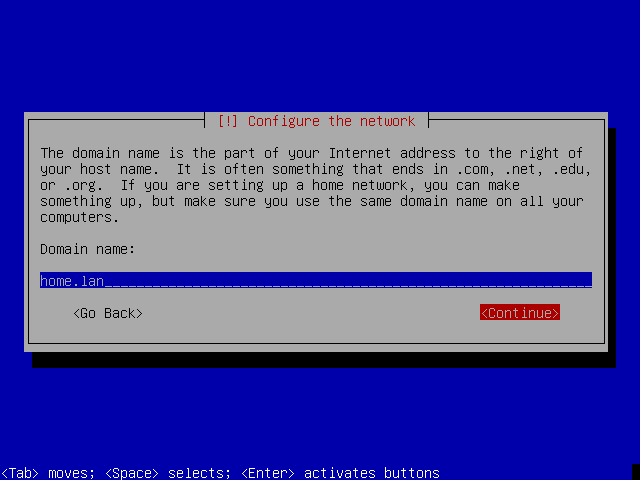
Cuentas de usuario y passwords
El programa instalador solicita la creación y configuración de dos cuentas de usuario del sistema o logins. La primera es la cuenta de root. Es una cuenta especial porque tiene todos los permisos para ejecutar cualquier comando sobre el sistema. La segunda es una cuenta de usuario ‘normal’, con permisos limitados por seguridad.
Root
Para la cuenta de súperusuario o root se necesita una contraseña o password. Recuerde que root es el nombre predefinido de esta cuenta. También es importante repetir que la cuenta root tiene todos los permisos al ejecutar cualquier comando que pueda modificar el sistema, y por tanto, es muy buena idea escoger una contraseña que sea difícil de adivinar o romper.

Confirmar la contraseña de la cuenta root. Hay que escribir dos veces la misma contraseña para verificar que no tenga errores.
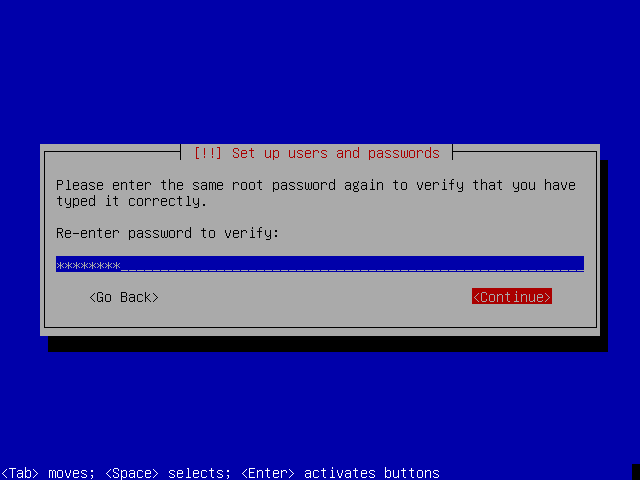
Usuario normal
También hay que crear una cuenta de usuario normal, esto quiere decir sin privilegios especiales. Para completar este paso, hay que escribir el nombre completo de esta cuenta de usuario.
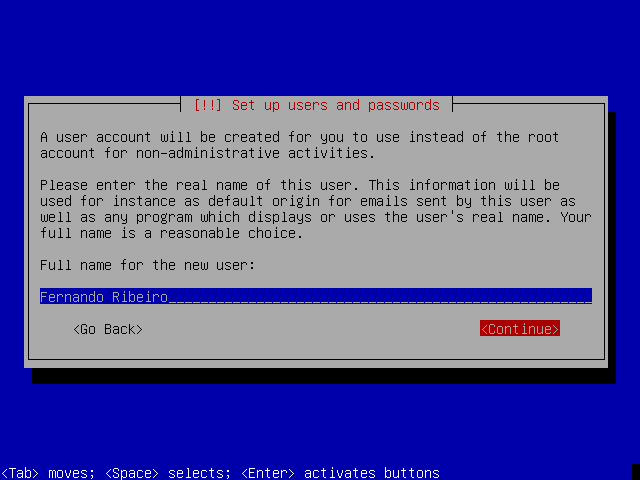
Después escribir el login de la cuenta de usuario. Éste es el nombre con que se identifica la cuenta de usuario en el login:
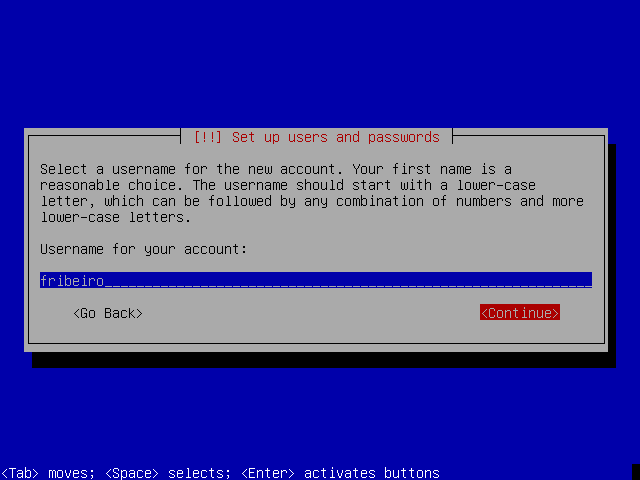
Luego, hay que escribir la contraseña:
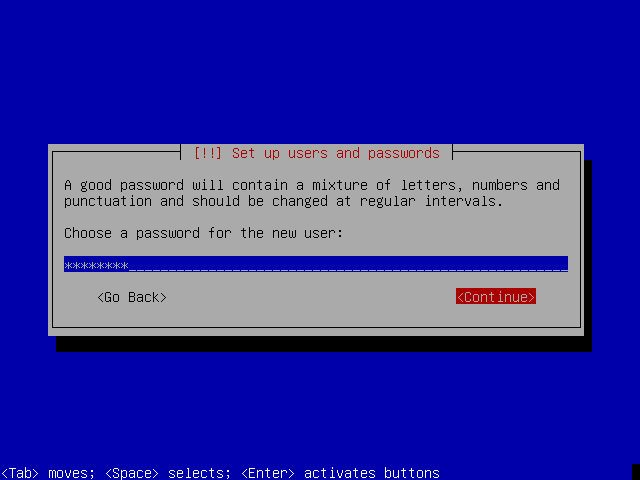
Por último, volver a escribir la contraseña para verificar que el usuario no ha cometido ningún error al teclearla:
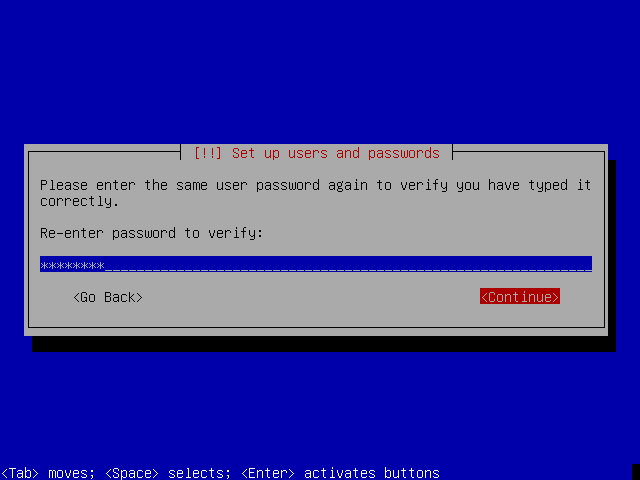
Reloj del sistema y huso horario
Si es posible, el instalador intentará sincronizar el reloj del sistema con uno de los servidores que establecen la hora oficial en el Internet:
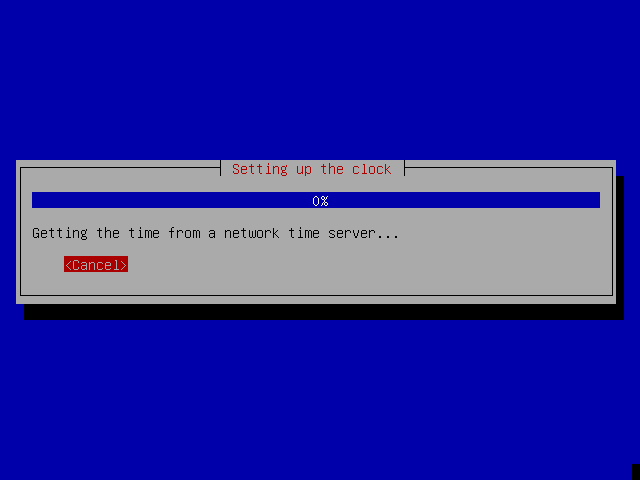
Para seleccionar de forma correcta el reloj del sistema aparecerá una lista con husos horarios válidos en el país que se escogió previamente.
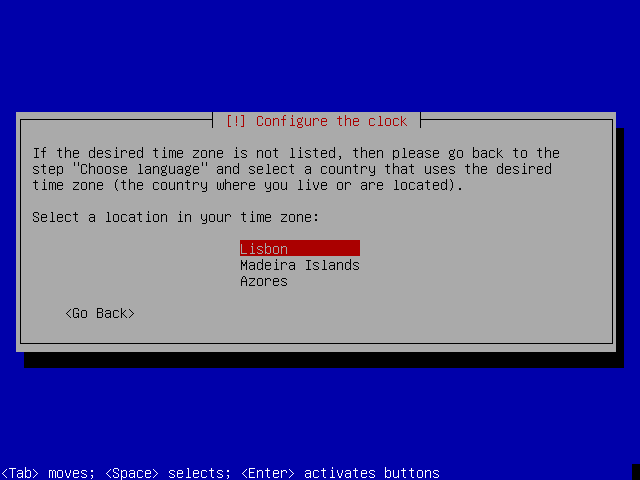
Particionado del disco duro
El particionado de un disco consiste en organizar el disco en varias áreas, zonas o particiones. Cada una de estas zonas puede tener un objetivo y/o un tipo de archivos distinto y específico de esa zona. El instalador Debian proporciona varias opciones y estrategias de particionado del disco duro.
En este caso optamos por dividir el disco en dos partes iguales, una para la instalación del sistema (“/” o “root”) y otra para almacenar los datos (“/home”). Se creará también una tercera partición de memoria virtual (“swap”).
La opción “Particionado guiado” permite crear, de una manera sencilla y rápida, las particiones de acuerdo a nuestro plan:
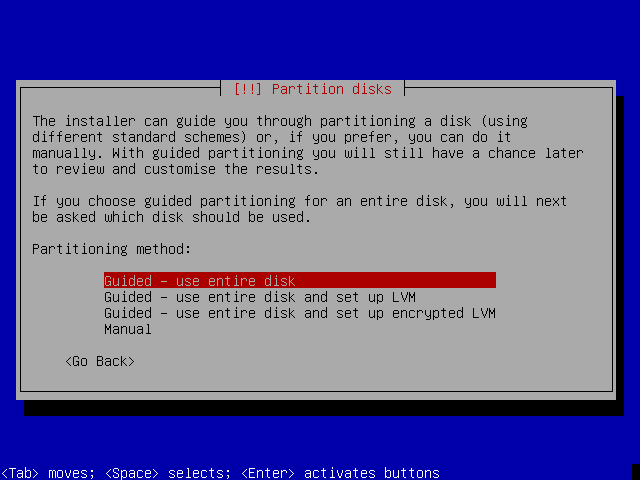
En este paso, se elige el disco en el que se crearán las particiones. En Linux, los discos con interfaz SCSI o SATA son denominados sda, sdb, etc., mientras que los discos con interfaz IDE (o PATA) son denominados como hda, hdb, etc.

Escoger la opción “Partición /home separada”:

La siguiente pantalla muestra un resumen de la configuración de particionado que se va a realizar si se sigue hacia delante. En este caso se crearán 3 particiones:
| Partición | Contenido |
|---|---|
/ (root) | Aquí se copiarán y se configurarán los archivos del sistema |
swap | Es la memoria virtual de los sistemas linux |
/home | Aquí se almacenan los archivos propios de cada cuenta de usuario |
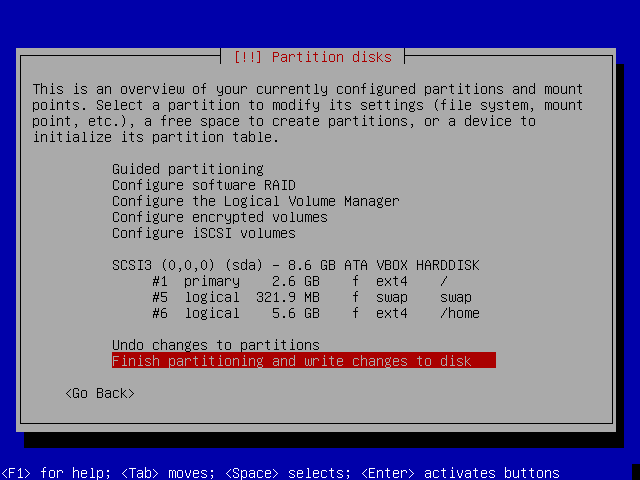
Atención: las particiones se formatearán, y por tanto todos los datos que haya en el disco se eliminarán y se perderán.
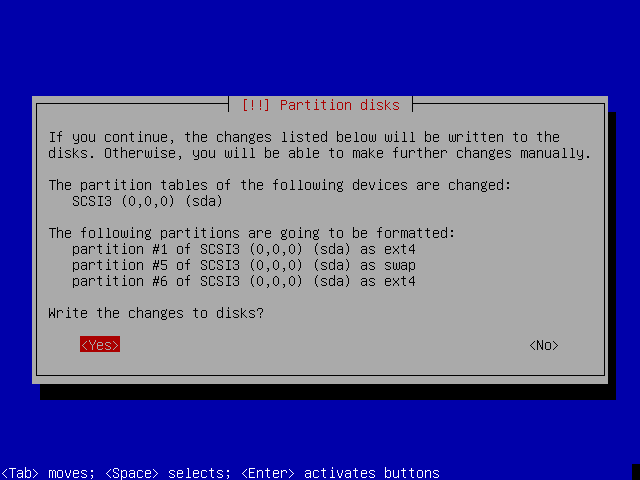
El formateo de las particiones puede tardar algo de tiempo dependiendo del tamaño del disco y del tipo de hardware.
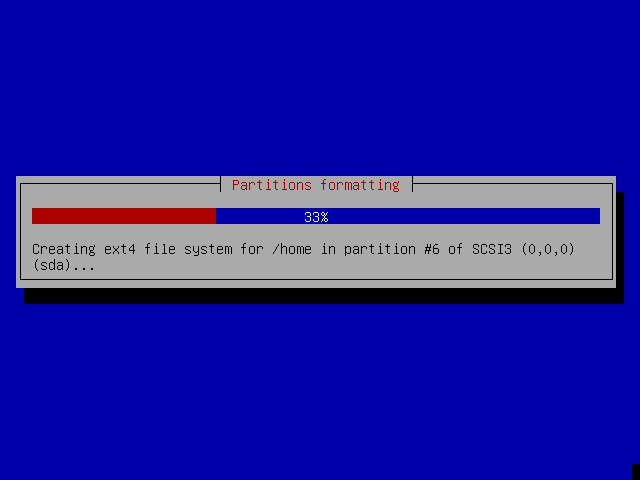
Instalación del sistema base
En este paso, el instalador comenzará la instalación de los paquetes de aplicaciones necesarios para crear un sistema base. Este proceso puede tardar algún tiempo.
En la primera fase, se descargarán los paquetes necesarios:
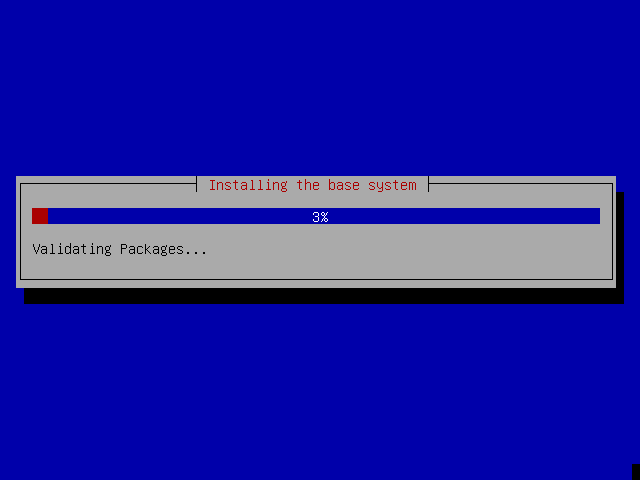
En la segunda fase, se instalarán los paquetes “base”:
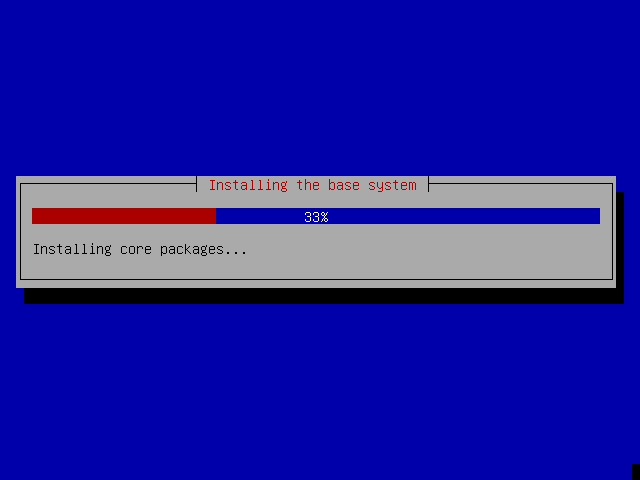
Finalmente, se instalará el kernel o núcleo del Linux:
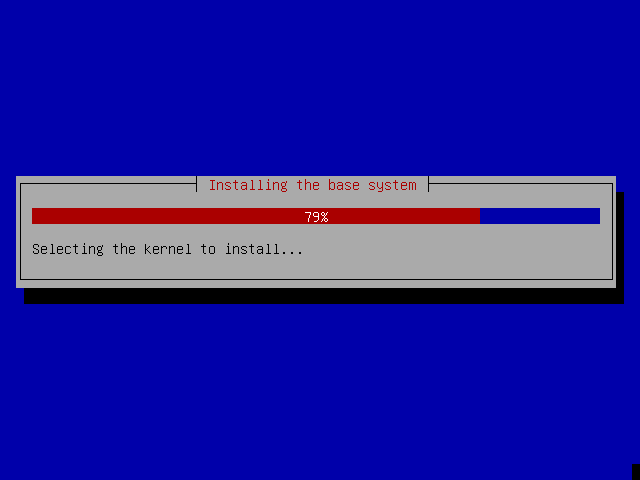
Configuración del gestor de paquetes apt
La distribución Debian tiene un potente sistema de gestión de paquetes de software, que se llama “apt”. Este gestor facilita la actualización e instalación de nuevos paquetes de software a partir de distintos repositorios. Lo habitual es que estos repositorios estén en Internet.
Para que el proceso de instalación de paquetes desde Internet sea más eficiente, conviene seleccionar el repositorio geográficamente más cercano al equipo que se está instalando. Para esto, debe elegirse un “mirror”.
En primer lugar, hay que escoger el país:
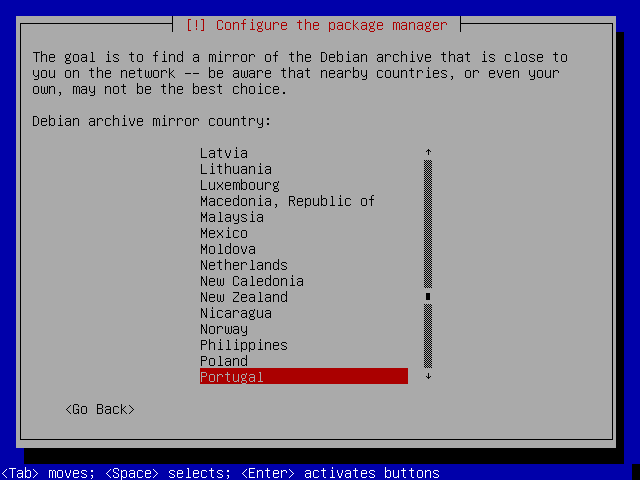
Después, escoger el mirror más próximo:
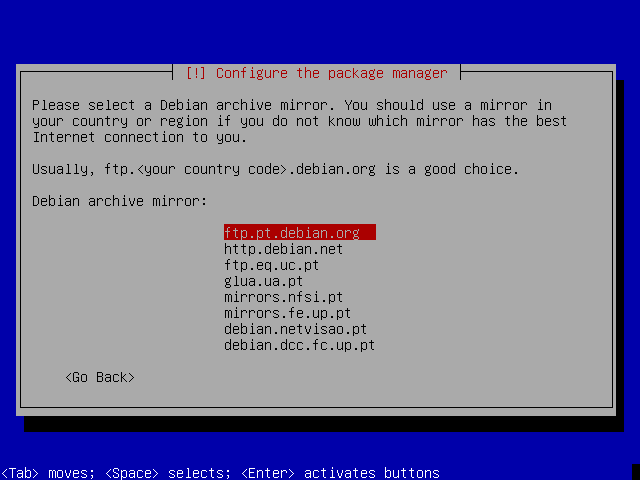
En caso de utilizar un proxy para acceder a Internet, hay que indicar la dirección del proxy:
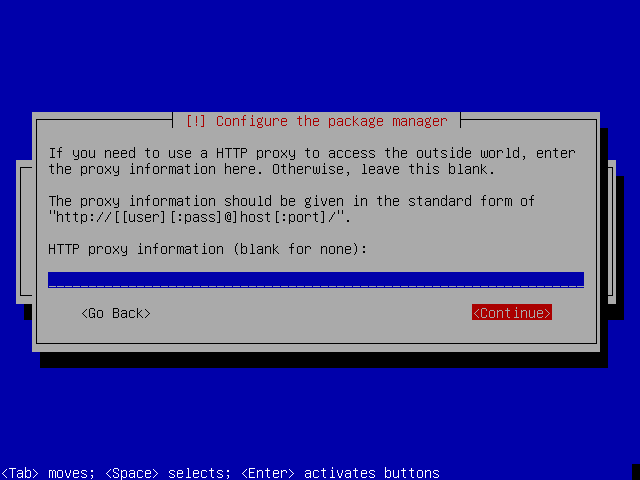
Después de configurarlo, apt comprobará si existen actualizaciones en el mirror elegido:
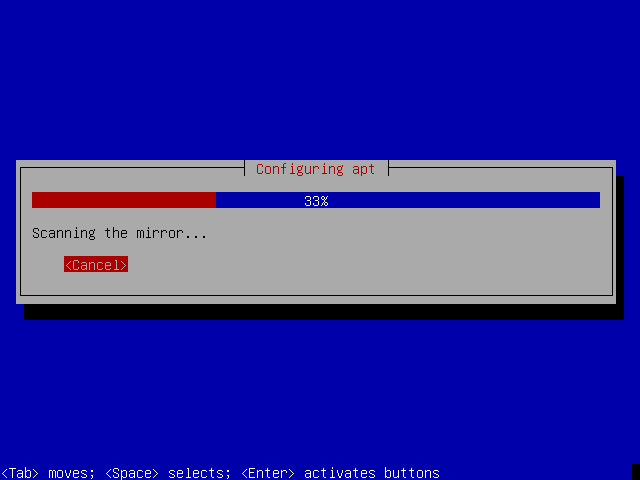
Si existen dichas actualizaciones, se descargarán de Internet para actualizar el sistema:
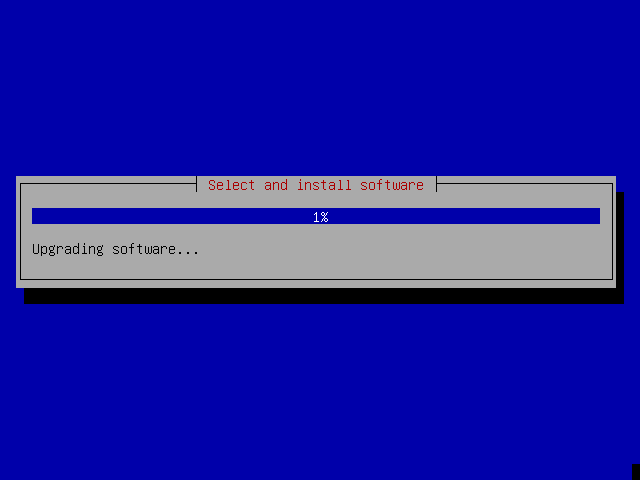
Concurso de popularidad
La comunidad Debian mantiene un concurso de popularidad interno, con el fin de obtener estadísticas sobre los sistemas instalados. La instalación de este paquete implica la instalación de otros paquetes.
No se recomienda instalar el paquete de popularidad para que el sistema sea lo más ligero posible. Por eso se sugiere seleccionar NO:
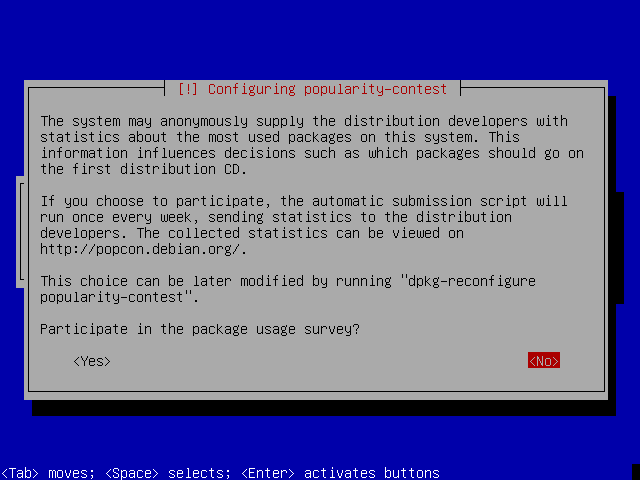
Selección del software para instalar
El instalador permite la instalación automática de diversas configuraciones del sistema. Como queremos personalizar totalmente el sistema, se anulará cualquier selección existente. De esta forma se instalará un sistema con un mínimo de funcionalidades.

Instalación del gestor de arranque grub
En este punto, el sistema ya está casi completamente instalado. Sin embargo, para que el sistema pueda arrancar hay que instalar el gestor de arranque “grub” en el master boot record (mbr) del disco:
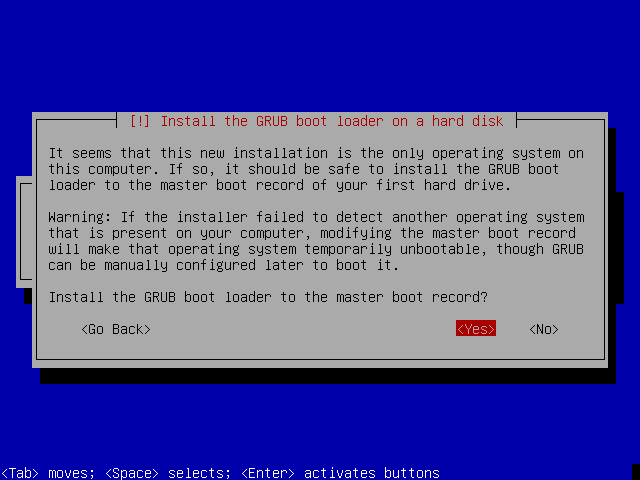
Terminar la instalación
La instalación ha terminado. Hay que retirar el CD-ROM de instalación de la unidad de CD y seleccionar “continuar”. Con esto acaba la instalación y arranca el nuevo sistema que se acaba de instalar.
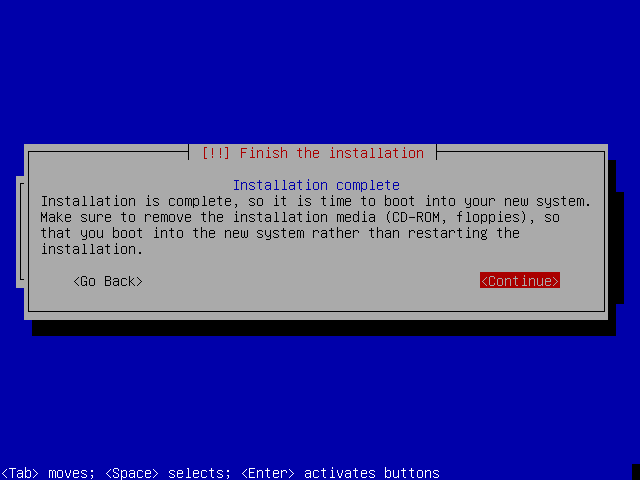
El primer arranque del sistema
Si puede ver la siguiente pantalla, esto quiere decir que la instalación concluyó bien:
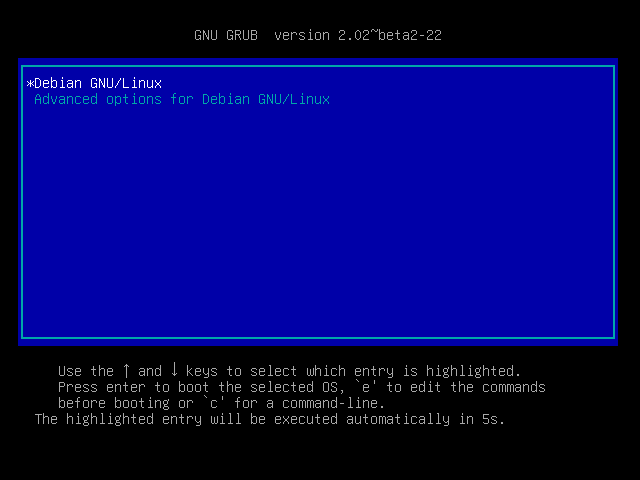
Login
El login o acceso al sistema:
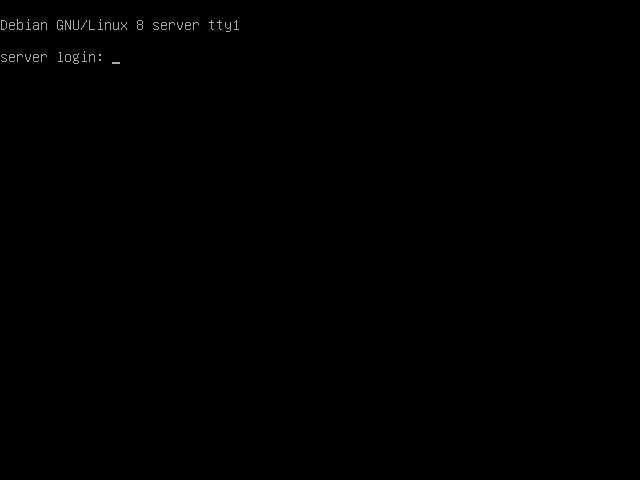
El resultado de la instalación que se ha hecho es un sistema Linux con un mínimo de funcionalidades, pero extremadamente sólido, y que se podrá ampliar tanto como lo exijan nuestras propias necesidades.